Накарайте клавиша PrtScr да отвори инструмента за изрязване на екрана, за да копирате регион от екрана
Когато натиснете клавиша PrtScr(PrtScr key) на клавиатурата, целият екран се копира. Ако искате този клавиш PrintScreen да копира регион от вашия екран вместо целия екран, има начин да го направите. Въпреки че има няколко безплатни софтуера(free screen capture software) за заснемане на екрана, Windows OS също ви позволява да правите лесно екранни снимки.
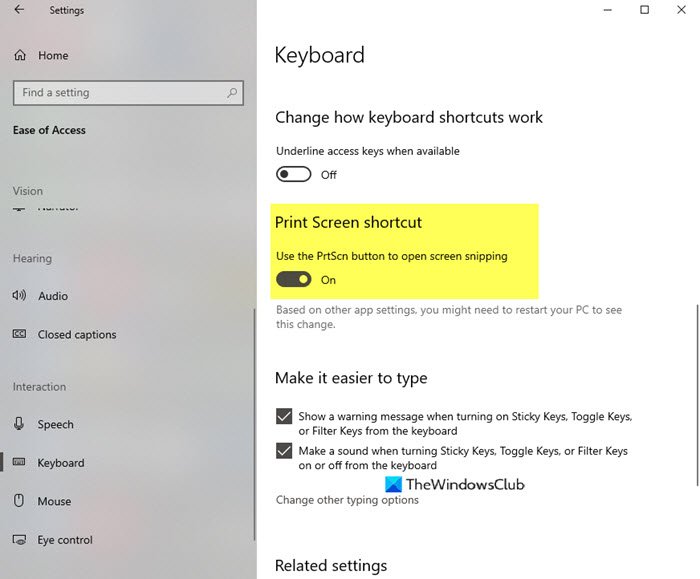
Накарайте(Make PrtScr) клавиша PrtScr да копира регион на вашия екран
- Отворете настройките на Windows
- Изберете Настройки за лесен достъп
- Щракнете(Click) върху Клавиатура(Keyboard) от лявата страна
- Намерете пряк път за Print Screen(Locate Print Screen) от дясната страна
- Превключете бутона Използвайте бутона PrtScr, за да отворите настройката(Use the PrtScr button to open screen snipping setting) за изрязване на екрана в позиция ВКЛ
- Рестартирайте компютъра си.
Нека да видим това малко по-подробно.
Щракнете с десния бутон(Right-click) върху бутона Старт(Start) , за да отворите WinX Menu .
Изберете Настройки на Windows(Windows Settings) , за да го отворите.
Сега изберете настройките за лесен достъп . Тези настройки са категоризирани в три настройки, свързани със зрението, слуха и взаимодействието.
Щракнете върху секцията Клавиатура(Keyboard) от лявото странично меню
Сега превъртете малко надолу и ще видите секцията за пряк път за Print Screen от дясната страна(Print Screen shortcut)
Превключете бутона Използвайте бутона PrtScr, за да отворите настройката(Use the PrtScr button to open screen snipping setting) за изрязване на екрана в позиция ВКЛ
Рестартирайте компютъра си.

Сега, когато натиснете клавиша PrtScrn , ще се отвори Screen Snipping , което ще ви позволи да заснемете следните изрезки:
- Правоъгълна
- Свободна форма
- прозорец
- Цял екран.
Между другото, можете да използвате Alt+PrtScr , за да заснемете само активния прозорец. След това трябва да поставите копираната част в редактор на изображения(image editor) .
Можете също да натиснете клавишната комбинация Win+Shift+Sотворите лентата за изрязване и да заснемете екранни снимки(open the Snipping bar and capture screenshots) .
Related posts
Инструмент за изрязване в компютър с Windows 11/10: Съвети и трикове за заснемане на екранни снимки
CloudShot ви позволява да правите екранни снимки, да правите бележки и да запазвате в Cloud
Как да направите екранна снимка с включени показалец на мишката и курсор
DuckLink Screen Capture: Заснемане на прозорци, региони, превъртащи се страници
WinSnap Free ви позволява да заснемете работния плот, прозорец, част от вашия екран
Снимайте, редактирайте, снимайте екрани и ги споделяйте директно със Screenpresoo
Настройте монитора си за по-добра разделителна способност на екрана в Windows 11/10
Как да активирате или деактивирате аудио, видео и заснемане на екрана в Edge
Използвайте клавишната комбинация Win+Shift+S, за да заснемете екранни снимки в Windows 10
Как да направите превъртаща екранна снимка в Windows 11/10
Поправете грешката в синия екран Klif.sys в Windows 11/10
Инструментът за заснемане на екрана goScreenCapture прави споделянето лесно
Екранът на Windows продължава да се опреснява автоматично в Windows 11/10
Kalmuri е лесен за използване инструмент за заснемане на екран и запис на екран
Автоматично правете екранни снимки всяка секунда с помощта на Auto Screen Capture
Поправете грешката в синия екран USBXHCI.sys в Windows 10
Поправете грешка 0xc0000142 в синия екран на Windows 11/10
Как да коригирате проблеми с разкъсването на екрана в Windows 11/10
Screeny е безплатен софтуер за снимки на екрани за компютър с Windows
Най-добрият безплатен софтуер за заснемане на екран за Windows 11/10
